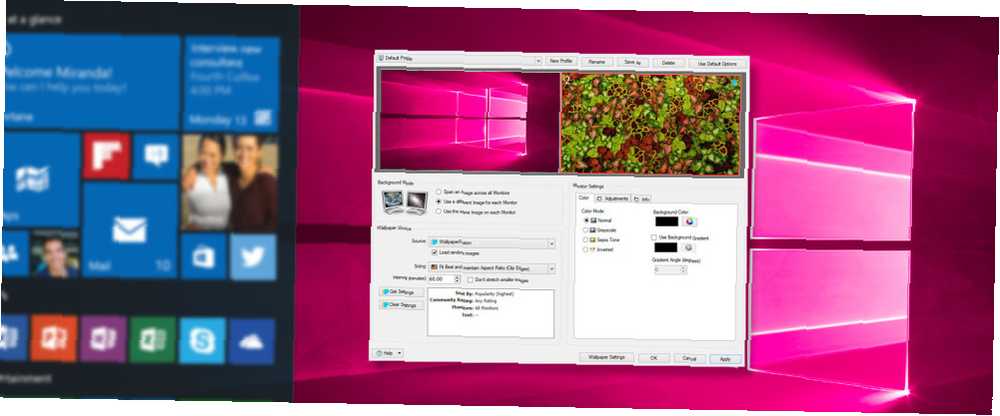
Edmund Richardson
0
3976
761
Cuando las personas se mudan a una casa nueva, el fondo de pantalla es a menudo una de las primeras cosas que se debe cambiar, pero muchos de nosotros nos quedamos con el fondo predeterminado cuando se trata de nuestras computadoras.
Por supuesto, no hay nada de malo en apegarse a la imagen de archivo, pero hay algo que decir para poner su propio giro personal en su sistema. Además, hay cambios prácticos para cambiar su escritorio que podrían tener un efecto potente en su productividad..
Aquí hay seis maneras fáciles de personalizar el fondo de escritorio en Windows. Ya sea que esté buscando pasar cinco minutos o cinco horas haciendo ajustes, podrá despedirse de esas imágenes aburridas de problemas estándar..
1. Una semana de papel tapiz
Aquí hay una manera simple de cambiar su fondo de pantalla para todos los días de la semana. Primero, cree una carpeta en su disco duro y llénela con siete imágenes diferentes que le gustaría establecer como fondo de pantalla. Luego, asígneles un nombre individual para cada día de la semana, comenzando el nombre del archivo con números consecutivos, es decir, 1_Mon.jpg, 2._Tues.jpg, 3_Wed.jpg.
A continuación, dirígete a Configuraciones > Personalización > Fondo. Use el menú desplegable para seleccionar Diapositivas y luego elige la carpeta que acabas de crear.
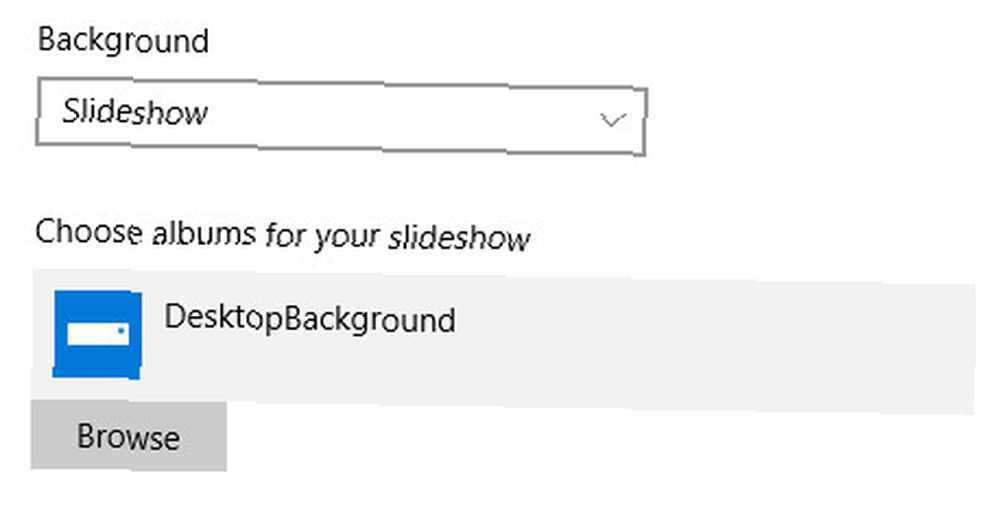
Utilizar el Cambio de imagen cada desplegable para seleccionar 1 día, y luego asegúrese de que el Barajar control deslizante se establece en Apagado.
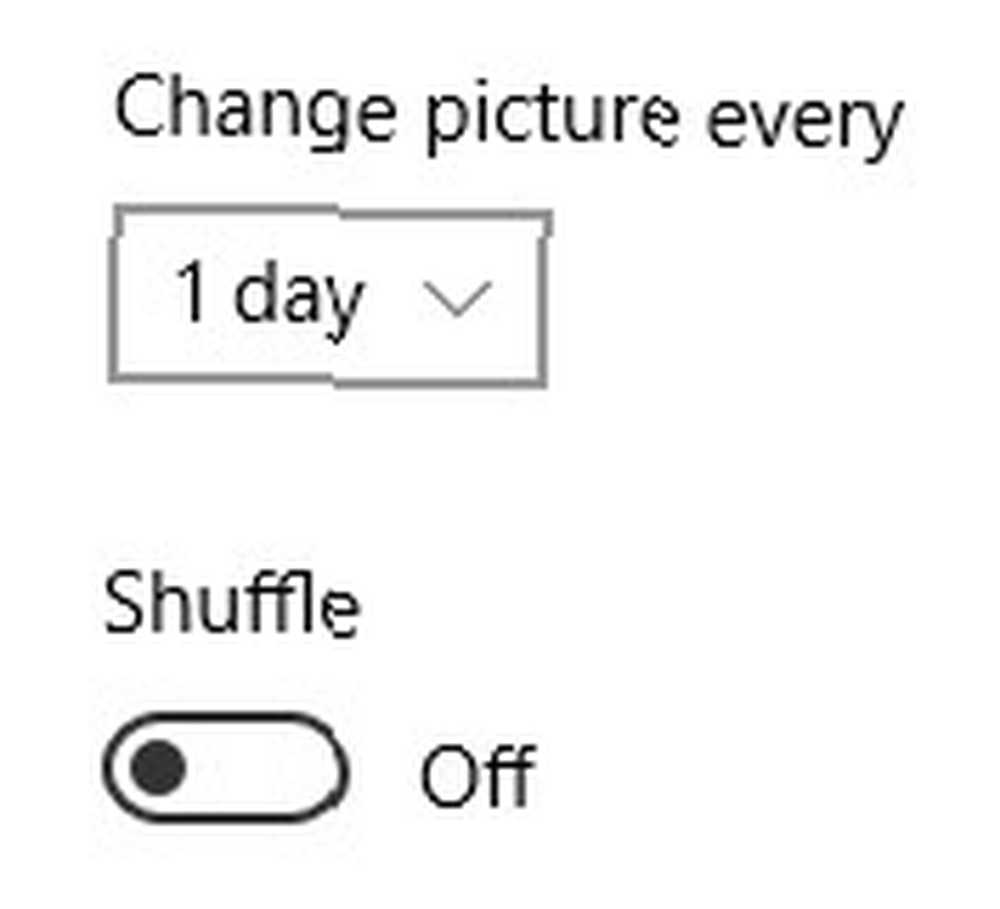
Sus imágenes ahora deberían alternar diariamente, porque están ordenadas por el número al comienzo de su nombre de archivo. Si quiere ir un paso más allá, incluso puede usar un editor de imágenes como Photoshop GIMP vs Photoshop: ¿Cuál es el adecuado para usted? GIMP vs Photoshop: ¿Cuál es el adecuado para usted? Photoshop es la aplicación de edición de imágenes más popular y GIMP es la mejor alternativa gratuita. ¿Cuál deberías usar? para agregar un texto que corresponda al día en el que está destinado a mostrarse.
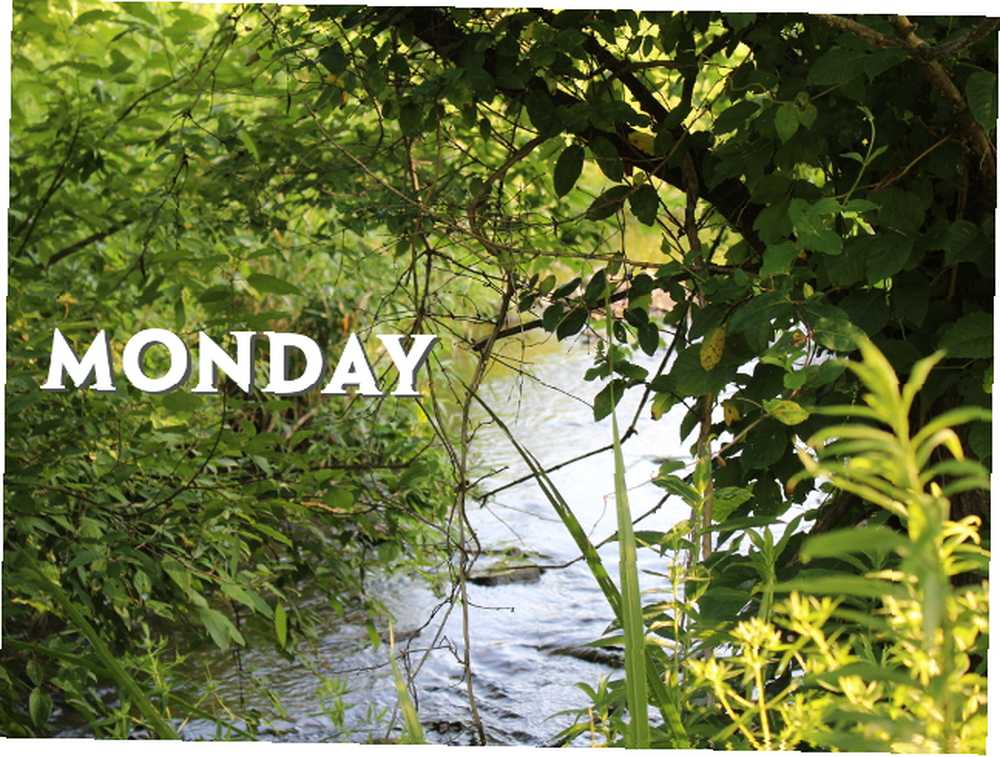
2. Seleccione diferentes fondos de pantalla para escritorios virtuales
Una de las nuevas características más útiles en Windows 10 es la adición de escritorios virtuales 5 formas de mejorar los escritorios virtuales en Windows 10 5 maneras de mejorar los escritorios virtuales en Windows 10 Los escritorios virtuales pueden ayudarlo a expandir y organizar su escritorio. Aquí le mostramos cómo mejorar y utilizar productivamente la función Vista de tareas de Windows 10. , una forma de racionalizar su flujo de trabajo organizando varias ventanas en espacios de trabajo virtuales separados. Por ejemplo, puede tener un escritorio para las hojas de cálculo y los documentos de Word que necesita para trabajar, luego uno separado para navegar por la web mientras está en un descanso.
Esta característica funciona muy bien desde el primer momento, pero es posible que la encuentre aún más útil si puede asignar fondos individuales que le permitan saber con qué escritorio está interactuando de un vistazo. Para hacerlo, necesitará una utilidad que puede descargar aquí.
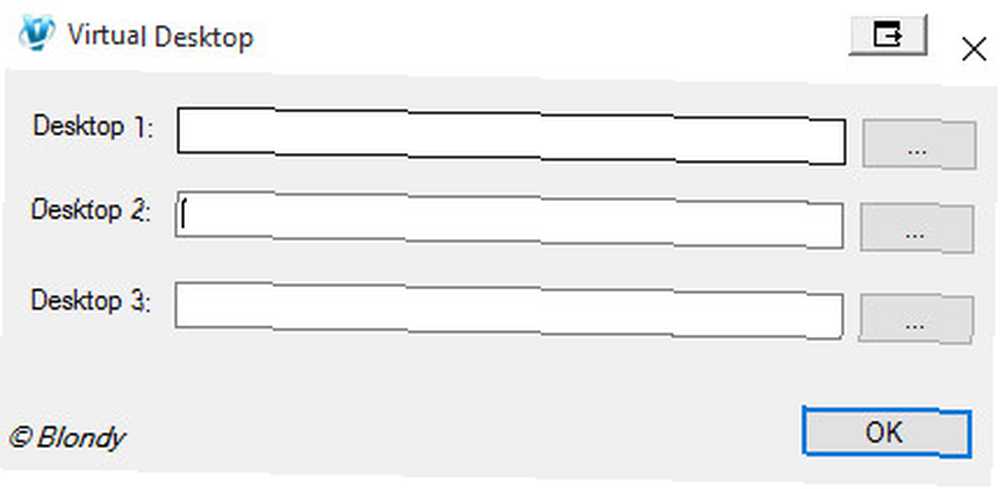
Esta aplicación ligera y minimalista le permite asignar diferentes imágenes de fondo a diferentes escritorios: bajo el capó, funciona comprobando qué escritorio virtual está actualmente activo y luego cambiando el fondo de pantalla si detecta un cambio.
3. Asignar fondos de pantalla a través de múltiples monitores
Si está utilizando una configuración de monitores múltiples Cómo ser más productivo con monitores duales Cómo ser más productivo con monitores duales Necesita espacio para varios documentos, para obtener una visión general y cambiar rápidamente entre tareas. Lo que es cierto para su escritorio también se aplica a su espacio de trabajo virtual. Te mostramos cómo importa. , es posible que desee utilizar un fondo diferente para cada pantalla. Para hacerlo, seleccione las imágenes que desee en el Explorador de archivos usando Controlar o Cambio.
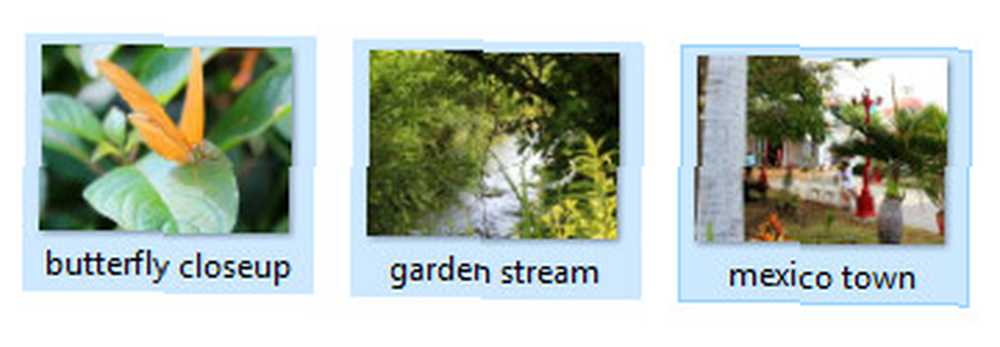
A continuación, haga clic con el botón derecho en la imagen que desea establecer como fondo en su monitor principal y seleccione Conjunto.
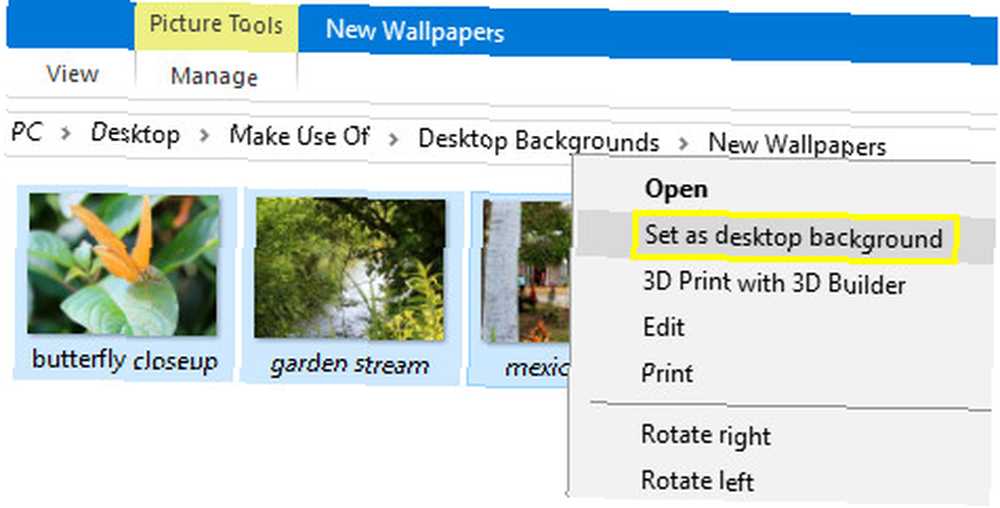
La imagen en la que hizo clic aparecerá como fondo para su monitor principal, y cualquier otra que haya seleccionado se usará como fondo de pantalla para sus otras pantallas.
4. Use un administrador de fondos de pantalla
Para tener más control sobre cómo su configuración de múltiples monitores maneja el fondo de escritorio, vale la pena buscar en un administrador de fondos de escritorio de terceros. Display Fusion es una excelente opción paga, que ofrece una gran cantidad de funciones más allá de los fondos de pantalla para alguien que usa más de una pantalla, y mucho control sobre un solo monitor si el fondo de pantalla es su máxima prioridad. Una licencia profesional estándar cuesta $ 25, pero hay una prueba de 30 días disponible para ver si el software se adapta a sus necesidades..
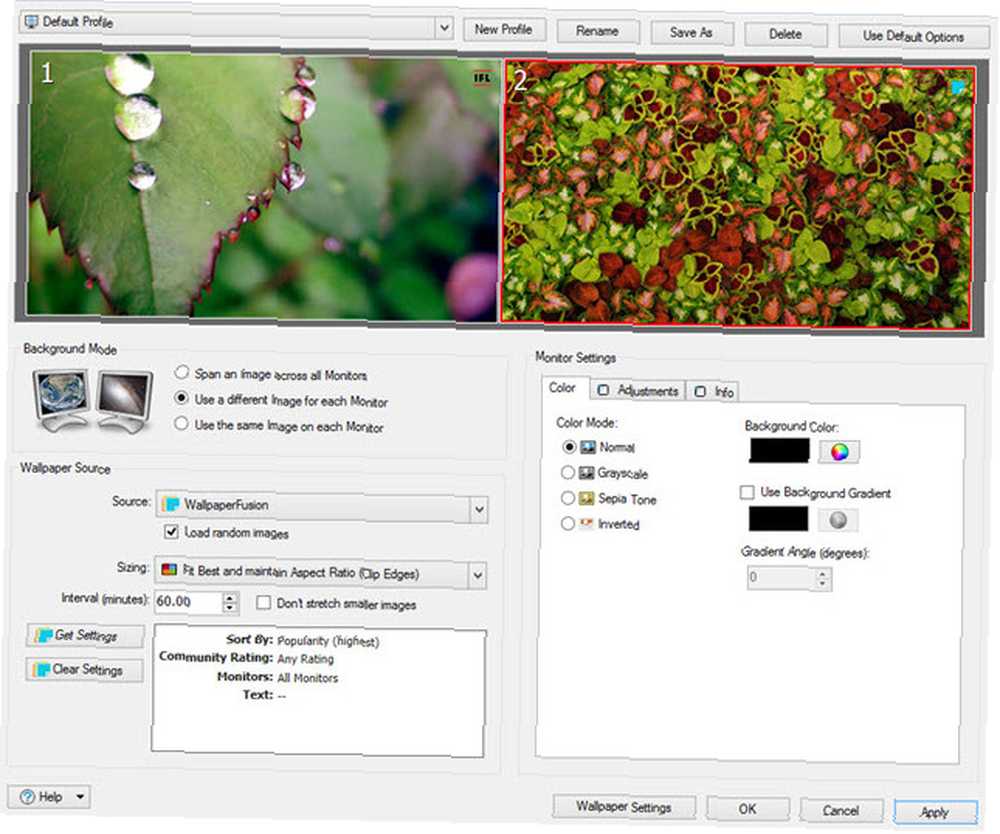
Los usuarios de un solo monitor que busquen una opción alternativa pueden consultar Brilli Wallpaper Changer [Ya no está disponible] en la Tienda Windows. Esta aplicación ordenada le permite elegir y elegir fondos de pantalla de la biblioteca de imágenes de Bing y su propia colección, y funcionará con todos sus dispositivos Windows. Sin embargo, está limitado a dos colecciones de treinta imágenes cada una, a menos que realice una compra desde la aplicación de $ 1.49.
5. Use un video como fondo de pantalla
La siguiente técnica puede ser un poco molesta para algunos, pero sin duda es un corte por encima de su fondo de pantalla estático estándar. Descargue el increíblemente útil reproductor multimedia VLC 6 Más funciones del reproductor multimedia VLC que debe probar 6 Más funciones del reproductor multimedia VLC que debe probar VLC es un reproductor multimedia más potente de lo que cree. ¿Lo estás utilizando en todo su potencial? Aquí hay algunos consejos. (si aún no lo tiene) y navegue hasta Herramientas > Preferencias, luego seleccione el Vídeo lengüeta.
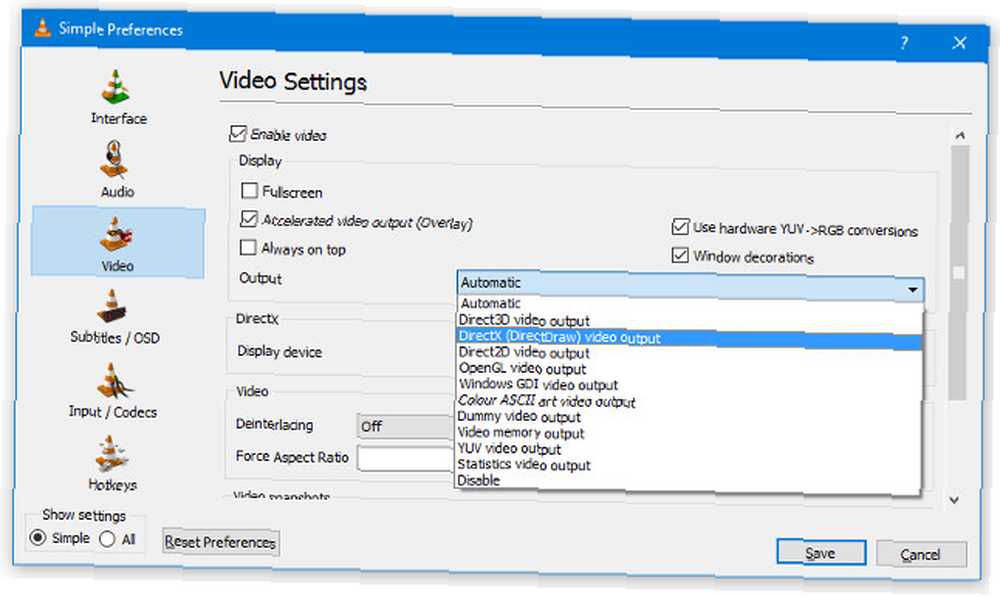
Utilizar el Salida desplegable para seleccionar Salida de video DirectX. Guarde su configuración y luego reinicie VLC.
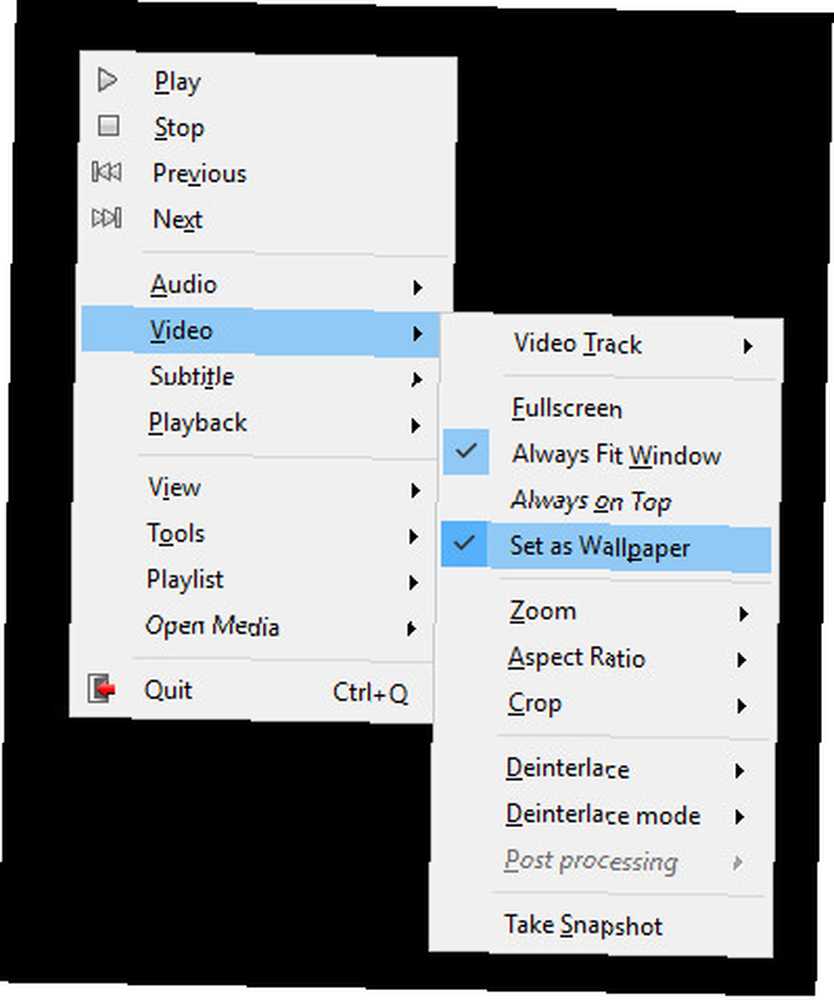
Elija un video para reproducir, luego haga clic derecho y navegue hasta Vídeo > Establecer como fondo de pantalla. Ahora puede minimizar el reproductor y continuar viendo su clip elegido desde la comodidad de su escritorio. Simplemente desactive la Establecer como fondo de pantalla opción cuando haya terminado.
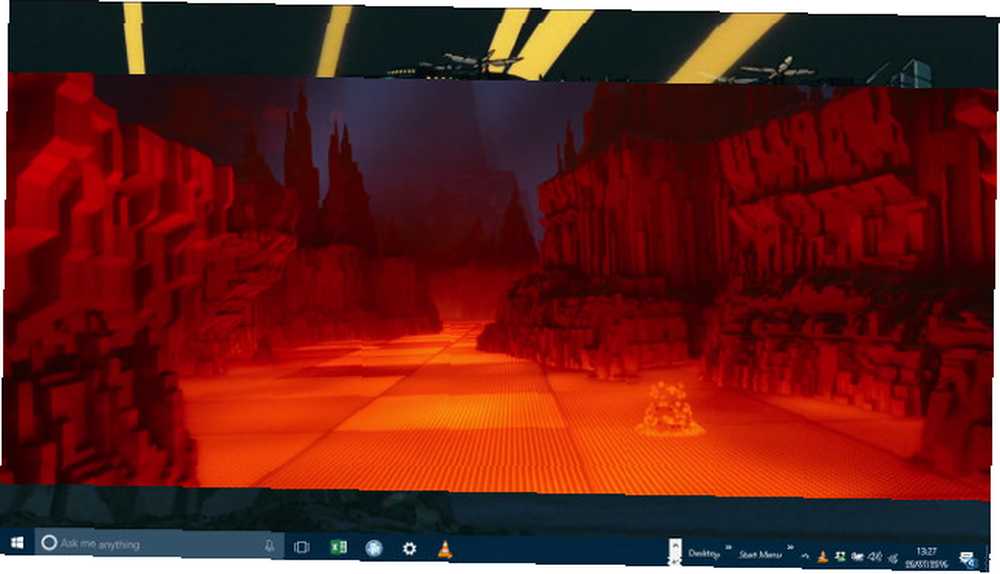
6. Use Rainmeter para un escritorio de próxima generación
Si bien hay muchas maneras de personalizar su fondo de pantalla de Windows 10 sin instalar software adicional, cualquiera que busque un control completo deberá tomar Rainmeter.
Rainmeter se usa para crear y mostrar máscaras que mejoran la apariencia de Windows 10. El paquete permite a los usuarios realizar grandes cambios en el diseño visual de la interfaz e incluso agregar widgets funcionales como controles de reproductores multimedia y monitores del sistema.

Hay una gran cantidad de máscaras de stock que puede descargar y comenzar a usar de inmediato, pero para aprovechar al máximo el programa, querrá aprender las cuerdas y comenzar a diseñar sus propios temas. Ya sea que esté armando un escritorio de paralaje Cómo crear un fondo de escritorio de paralaje con Rainmeter Cómo crear un fondo de escritorio de paralaje con Rainmeter Si desea un fondo de escritorio animado en vivo, ¡mire Rainmeter! Aquí le mostraremos cómo crear un efecto de paralaje único para su fondo de escritorio de Windows. o profundizar en el fondo de pantalla en vivo Haga que su escritorio sea impresionante con un fondo de pantalla en vivo interactivo Haga que su escritorio sea impresionante con un fondo de pantalla en vivo interactivo Nada hace que su escritorio se destaque como un fondo interactivo en vivo. También es uno de los mejores ejercicios para personalizar la configuración de Windows. Le mostraremos cómo hacerlo fácilmente con Rainmeter. , pronto verás que tu imaginación es el límite.
Recuerda, menos es más!
Es tentador volverse loco una vez que sabe cuánto puede hacer para personalizar su escritorio. Sin embargo, es importante recordar que demasiadas campanas y silbatos pueden convertirse en una distracción irritante una vez que te sientas en tu PC para hacer un trabajo.
No hay nada de malo en embellecer tu escritorio, pero siempre vale la pena pensar si los colores y las imágenes que has seleccionado te pondrán en riesgo de fatiga visual ¿Son las muchas pantallas en nuestras vidas dañando nuestros ojos? Son las muchas pantallas en nuestras vidas lastimando nuestros ojos? .
Piense en formas en que puede modificar su escritorio para mejorar su flujo de trabajo. Los ajustes como los escritorios virtuales codificados por colores y los widgets Rainmeter que monitorean su sistema pueden parecer menores, pero si se usan correctamente, pueden ahorrar tiempo y esfuerzo a diario..
Es genial tener un escritorio que se vea bien y refleje tus gustos, pero es aún mejor si los cambios que realizas pueden sobrecargar tu productividad.
¿Tiene algún consejo para ayudar a otros usuarios a personalizar su escritorio? ¿O tienes un desafío relacionado con el fondo de pantalla que no está cubierto en este artículo? De cualquier manera, haga oír su voz dejando un comentario a continuación..











